
Un avant et après l'utilisation du pinceau de réglage sur les bâtiments.
Qu'est-ce que le pinceau de réglage ?
Le pinceau de réglage est un outil d'édition d'Adobe Camera Raw (appelé simplement ACR). Cet outil est peut-être l'équivalent des outils Dodge et Burn de Photoshop. Alors, qu'est-ce que l'esquive et le brûlage ? Esquiver, c'est éclaircir et brûler, c'est assombrir une zone spécifique.
Que fait-il ?
Lorsque vous effectuez vos ajustements globaux initiaux d'un fichier RAW dans ACR, vous devrez très probablement également effectuer des ajustements locaux. C'est là que le pinceau de réglage est utile pour effectuer des réglages sur des zones spécifiques de votre photo.
Récemment, j'ai découvert que j'utilisais de plus en plus cet outil. Si je suis en train de prendre des photos pour ma propre bibliothèque, j'ai tendance à prendre des photos légèrement sous-exposées. De cette façon, je peux récupérer beaucoup de détails dans la phase de post-édition. Ceci est utile si vous n'avez pas le temps de mesurer parfaitement le tir, en particulier dans le cas où le ciel est impliqué.
Comment ça marche ?
Le Pinceau de réglage isole une zone spécifique en la masquant, comme si vous utilisiez des masques de calque dans Photoshop. Lorsque vous cliquez sur l'icône Pinceau de réglage, le panneau de droite passe à l'onglet Pinceau de réglage. Les curseurs inférieurs modifient la taille du pinceau et vous pouvez également déterminer la quantité de plume et la densité (flux) que vous souhaitez appliquer.
Lorsque vous utilisez le pinceau de réglage sur une partie particulière de votre image, une icône en forme d'épingle apparaît pour déterminer où votre réglage vient d'être effectué.
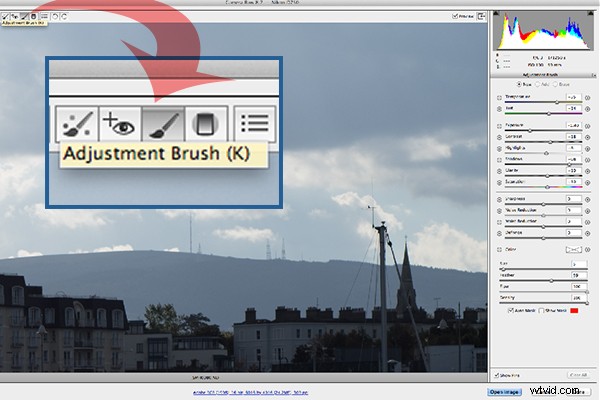
Le pinceau de réglage est situé en haut à gauche de la boîte de dialogue.
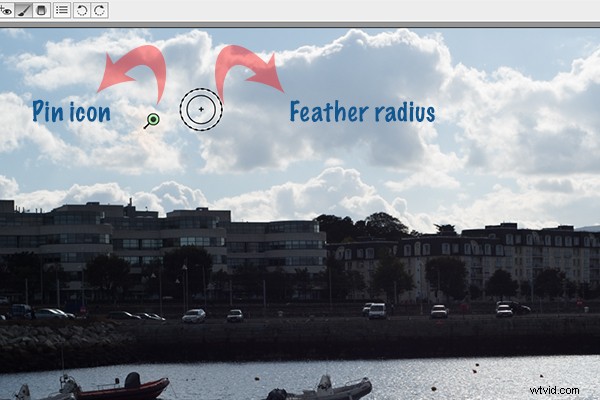
A quoi ressemble le pinceau de réglage lorsqu'il est utilisé et l'icône en forme d'épingle qui détermine l'endroit de l'image où le réglage a été effectué.
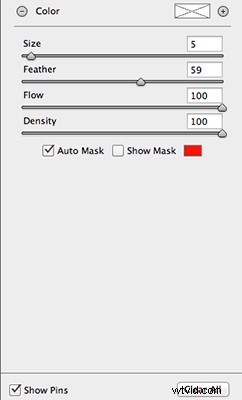
Ces curseurs ajustent la taille, le contour progressif et le débit du pinceau de réglage.
Je trouve que l'utilisation du pinceau de réglage est un peu fastidieuse. Mais cet outil a définitivement ses mérites. Comme la plupart des outils d'édition dans ACR, Photoshop, Lightroom, etc., il n'y a tout simplement pas de bouton en un clic qui fait tout comme par magie.
Vous constaterez peut-être qu'avec un peu de pratique en utilisant le pinceau de réglage, cela pourrait accélérer votre flux de travail d'édition. Prenez par exemple cette image que j'ai prise de certains conteneurs bleus sur une jetée. J'ai fait les réglages de base dans ACR. J'ai ensuite utilisé le Pinceau d'ajustement dans plusieurs domaines :pour éclaircir le ciel; pour éviter que les reflets du petit bateau blanc sur la gauche ne soient complètement soufflés. J'ai également utilisé la brosse de réglage sur la section en bois pour lui donner plus de chaleur.

Plusieurs zones où le pinceau de réglage a été utilisé, comme indiqué par l'icône en forme d'épingle.
Le filtre gradué en conjonction avec la brosse de réglage est une excellente combinaison. Il se comporte de la même manière qu'un filtre à densité neutre graduée. J'utilise ce filtre sur le ciel, puis j'utilise le pinceau de réglage pour masquer les zones que je ne veux pas que le filtre gradué applique.
Avantages
- Ajustements locaux étendus éclaircis ou assombris.
- Accélérez votre flux de travail d'édition, car vous n'aurez peut-être pas besoin d'ajustements supplémentaires dans Photoshop ou Lightroom.
- Fonctionne très bien avec l'outil Filtre gradué.
Inconvénients
- Léger et parfois difficile à utiliser.
- Les détails plus raffinés sont mieux réalisés dans Photoshop en utilisant des masques de calque où vous avez plus de contrôle.
Astuce :
Une fonctionnalité fantastique de Photoshop CC est que Camera Raw est désormais un filtre. Cependant, si vous utilisez des versions précédentes telles que CS5/6, une solution de contournement alternative est avant d'ouvrir votre image depuis ACR vers Photoshop, assurez-vous de l'ouvrir en tant qu'objet dynamique. Vous pouvez le faire en maintenant la touche Maj enfoncée et le bouton Ouvrir l'image se transforme en Ouvrir l'objet. Ou vous pouvez cocher cette option dans les options de flux de travail. Il s'agit d'une boîte de dialogue contextuelle accessible en cliquant sur le lien au bas de l'écran ACR. De cette façon, vous pouvez revenir dans ACR en double-cliquant sur le calque.

En utilisant le pinceau de réglage uniquement sur les bâtiments, j'ai pu récupérer beaucoup de détails.
